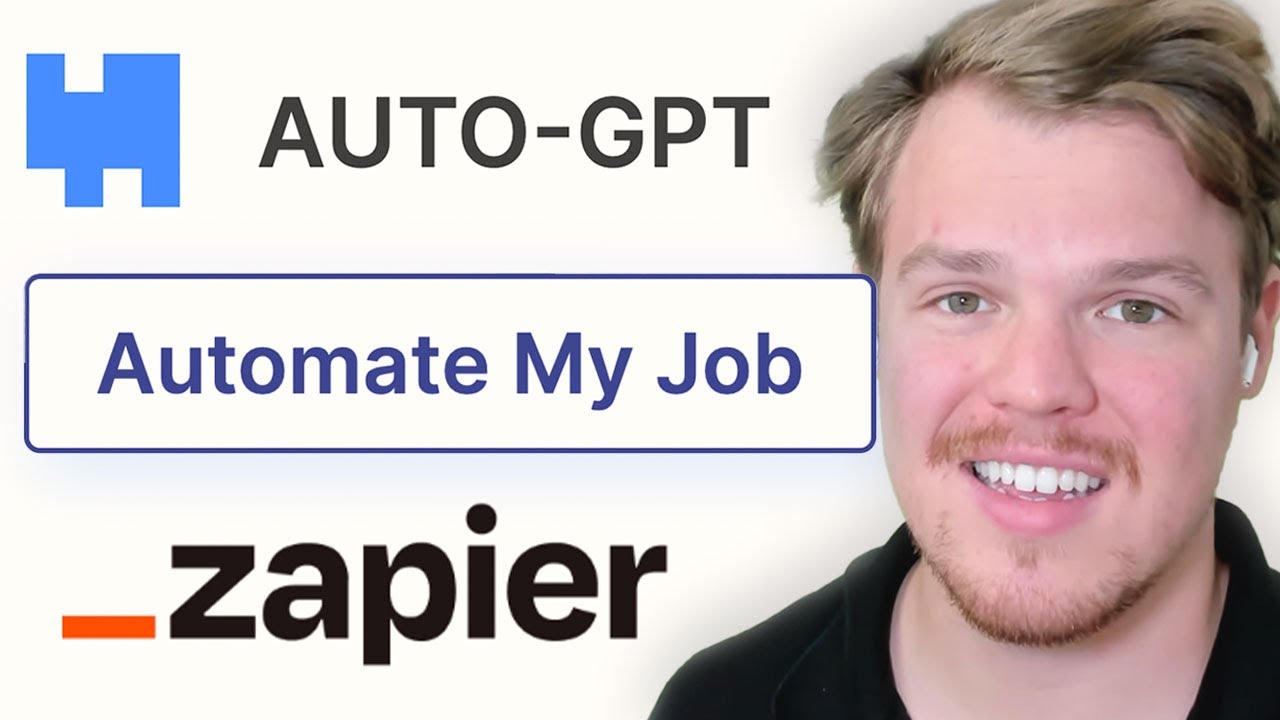【悪用厳禁】<6月26日まで無料!>AIリアルタイムボイスチェンジャーSupertone Shiftがやばい!【完全解説】
Summary
TLDRこの動画は、新しいリアルタイムボイスチェンジャー「シフト」の紹介とレビューです。開発は韓国の会社が行っており、ベータ版として無料で利用できるとのこと。特徴として、遅延が極端に少ない0.47秒と、CPUだけで動作することが挙げられます。また、GPUを必要としない点や、操作性が簡単であることが魅力です。キャラクターの声をチェックしたり、音量やピッチ、イントネーションの調整が可能です。ただし、現在はキャラクターが限定されているため、今後の種類増加や機能向上が期待されています。価格は未定であり、著作権については運営会社がコンテンツを改善・運営のために使用する権利を持っているとのことです。
Takeaways
- 🎉 この動画は、非常に優れたリアルタイムボイスチェンジャーを見つけたことを紹介する予定でしたが、急遽作成したという裏話から始まります。
- 🔍 YouTubeチャンネル「UPRO」で紹介されたリアルタイムボイスチェンジャーが話題の中心です。
- 📢 ボイスチェンジャーは、アニメ制作などのクリエイティブな活動でボイスナレーションが重要だと考えていたため、大きな発見とされています。
- 🎛️ Adobe Auditionなどの音声編集ソフトと比較して、ボイスチェンジャーはピッチ変更などのバリエーションに限界があるため、より柔軟性があります。
- ⏱️ 他のリアルタイムボイスチェンジャーと比べて、紹介されたシフトは遅延が極端に少なく、0.47秒と非常に高速に動作することが特徴です。
- 💻 このシフトはCPUでも動作可能とされており、GPUを必要としない点が利便性の向上に寄与しています。
- 📝 著作権については、生成されたコンテンツの所有権はコンテンツ制作者にあり、運営会社は改善のためにコンテンツを使用する権利を持っているとされています。
- 🌐 ベータ版として提供されており、今後の価格は未定ですが、無料で利用できる期間があります。
- 📘 インストール手順が非常に簡単で、ユーザーは短時間で使い始める事ができます。
- 🎧 ヘッドホンの使用が推奨されており、より良い音質を得るために重要な役割を果たします。
- 🎼 インターフェイスは直感的で、キャラクターの声を確認したり、音量やピッチ、イントネーションの調整が容易に行えます。
Q & A
この動画で紹介されたボイスチェンジャーの名前は何ですか?
-この動画で紹介されたボイスチェンジャーの名前は「シフト」です。
シフトはどのような特徴を持っていますか?
-シフトは、世界初の遅延が0.47秒というリアルタイムボイスチェンジャーで、CPUだけで動作し、設定も簡単です。また、生成されたコンテンツの所有権はコンテンツ制作者にあり、運営や改善のためにスーパートン社に使用する権利を与えています。
シフトのベータ版はどの期間無料ですか?
-シフトのベータ版は3月21日から6月26日まで無料です。
シフトをインストールするにはどうすればよいですか?
-シフトをインストールするには、まずダウンロードボタンをクリックしてモジュールをダウンロードし、適当な場所に保存します。その後、ダウンロードしたファイルをクリックして続けるを選んでパスワードを入力し、指示に従ってインストールを完了します。
シフトのインターフェイスでキャラクターの声を確認するにはどうすればよいですか?
-シフトのインターフェイスでキャラクターの声を確認するには、キャラクターをクリックして選択し、右下の再生ボタンをクリックするか、ボイスチェックをオンにして設定したマイクで自分の声でリアルタイムに確認することができます。
シフトで声の調整はどのように行えますか?
-シフトで声の調整は、ボリューム、ブレンド、ピッチ、イントネーション(ジョイ)、リバーブを調整することで行えます。これにより、キャラクターの声を自分好みにカスタマイズすることが可能です。
シフトの設定を変更するにはどうすればよいですか?
-シフトの設定を変更するには、インターフェイス右上の歯車マークをクリックして設定画面を開きます。そこでマイクとヘッドホンの設定を変更したり、録音データの保存先を指定したり、入力ノイズの軽減をオン/オフしたりすることができます。
シフトで録音したデータはどこに保存されますか?
-シフトで録音したデータは、デフォルトではデスクトップに保存されますが、設定から保存先を変更することができます。
シフトのベータ版で利用できるキャラクターはいくつありますか?
-シフトのベータ版で利用できるキャラクターは、動画内で紹介された8つの声があります。
シフトの今後のアップデートで期待できるものは何ですか?
-シフトの今後のアップデートで期待できるものは、新しいキャラクターの追加、機能の向上、操作性の改善などが考えられます。また、価格が決定されることも楽しみの一つです。
この動画を通じて学べる重要なポイントは何ですか?
-この動画を通じて学べる重要なポイントは、ボイスチェンジャーの使い方、リアルタイムでの声の調整方法、そしてシフトというボイスチェンジャーの特長と、そのインストール方法と設定方法です。
Outlines

This section is available to paid users only. Please upgrade to access this part.
Upgrade NowMindmap

This section is available to paid users only. Please upgrade to access this part.
Upgrade NowKeywords

This section is available to paid users only. Please upgrade to access this part.
Upgrade NowHighlights

This section is available to paid users only. Please upgrade to access this part.
Upgrade NowTranscripts

This section is available to paid users only. Please upgrade to access this part.
Upgrade NowBrowse More Related Video
5.0 / 5 (0 votes)